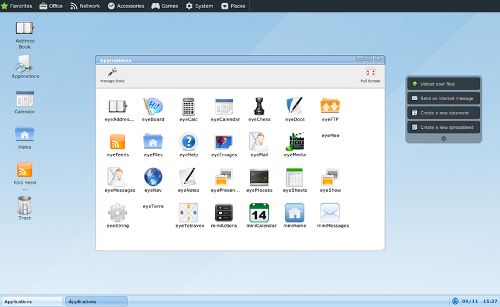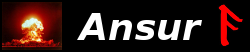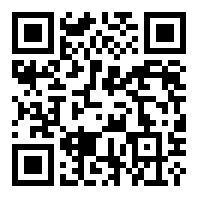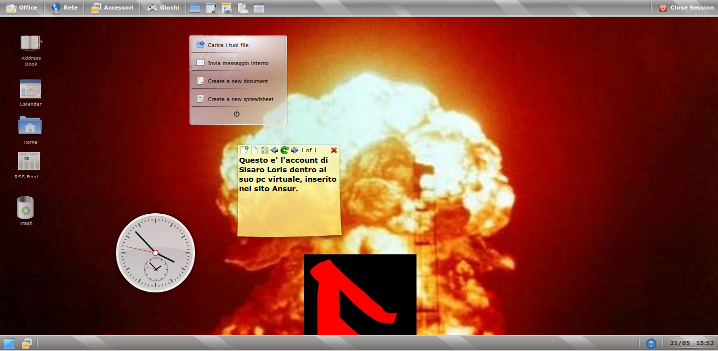
Allo scopo di migliorare le risorse a disposizione dei nostri amici sono in esame diversi progetti. Uno di questi e' l'introduzione di pc virtuali, utili durante le trasferte, per la condivisione di dati tra utenti (tra cui la realizzazione di articoli o file tra piu' autori geograficamente lontani tra loro) e come sostegno al lavoro.
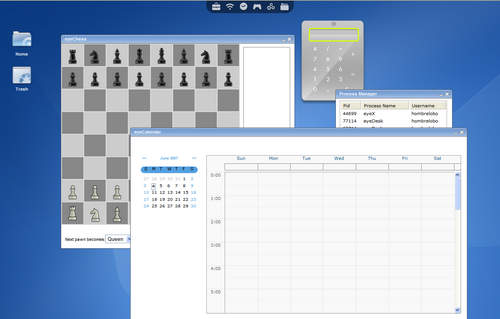
Un computer virtuale e' come un sito Internet, che viene raggiunto sul web grazie ad un programma di navigazione (i browser come Mozilla Firefox, Opera, Internet Explorer, Safari, Chrome, ecc. ecc.), si inserisce un username ed una password e si accede ad un intero sistema operativo. E' come se si fosse entrati in un computer, ma in realta' si e' dentro un server che potrebbe essere dall'altra parte del mondo. Alcuni pc virtuali possono essere inseriti dentro siti Internet, ecco l'immagine qui sopra di quello che e' a disposizione in una cartella di questo stesso sito.
Questa meraviglia informatica dentro questo sito e' per ora disponibile solo per Loris, il Webmaster di questo sito, che vi si accede premendo qui .
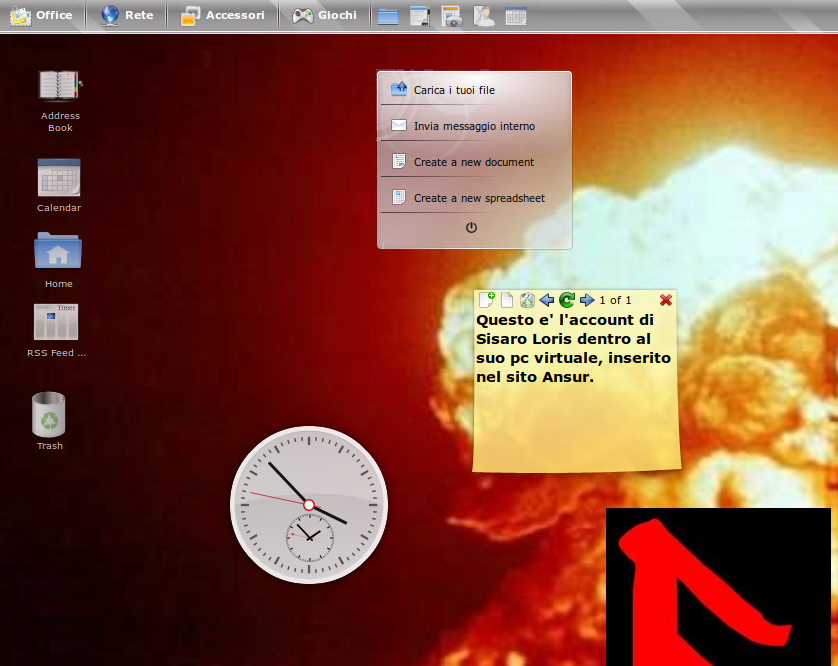
Tra pc virtuali ci si possono scambiare file e messaggi, se sono inseriti nello stesse server. Se un gruppo di amici ha referenti geograficamente sparsi sul territorio nazionale non e' sempre facile riunirli e coordinarli per realizzare qualcosa insieme, ma si possono radunare in un unico account "di lavoro" del vostro pc virtuale, a cui diversi soggetti accedono (magari in orari diversi concordati) per realizzare un libro, un video, una web radio ed altro ancora. Il computer virtuale ha infatti programmi eseguibili in remoto che consentono di produrre testi, modificare video, realizzare fogli di calcolo ed altro ancora, come nel vostro pc di casa.
Un pc virtuale diventa utile durante le trasferte, una vacanza all'estero, un breve trasferimento per lavoro. Una serie di risorse, dai programmi utili al deposito di file utili, vi segue ovunque andiate a patto che Internet sia disponibile dove vi recate.
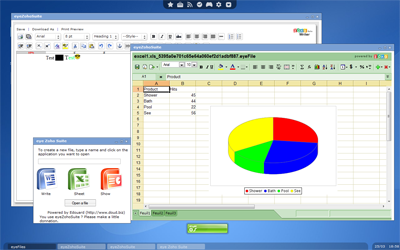
Per utilizzare la suite office che EyeOS ci mette a disposizione dobbiamo cliccare l’iconcina in alto a forma di valigetta. Si aprirà un menù a tendina che ci elencherà le applicazioni: Elaboratore di testi, foglio di calcolo, presentazioni, Calendario, Gestore contatto, File manager. Vediamoli insieme.
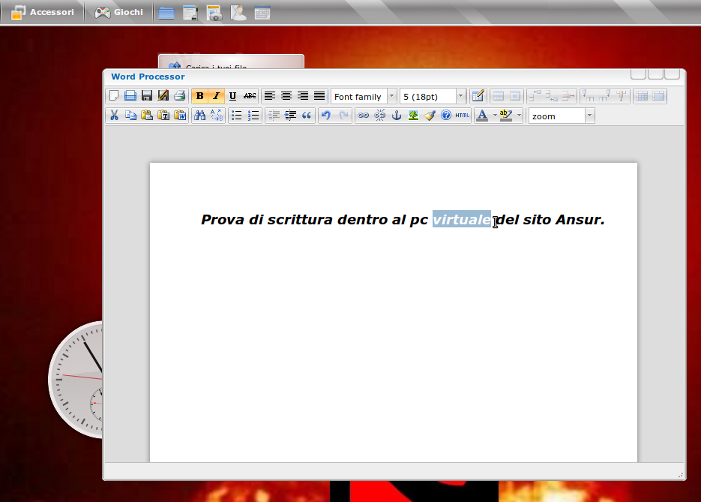
1. Utilizzare EyeOS Elaboratore testi
Dopo aver cliccato sull’icona a forma di valigetta clicchiamo su Elaboratore testi. Ci si aprirà un’interfaccia simile a quella di Microsoft Word, molto più semplice ma molto intuitiva.
EyeOS Doc
Il primo menu in alto è quello composto dalle voci: Nuovo, Apri, Salva, Salva con nome. Come già sappiamo Nuovo aprirà un nuovo documento di EyeOS Doc, Apri ne aprirà uno esistente, Salva lo memorizzerà sul nostro sistema web, Salva con nome lo salva ma dandoci l’opportunità di cambiarne il nome.
Il secondo menu, ci permetterà di scegliere la formattazione del testo. Font Family ci farà scegliere il tipo di font (Arial, Times News Roman ecc…), Font Size la grandezza del font (in scala da 1 a 7), B sta per grassetto, I per corsivo, U per sottolineare, quelli successivi per impostare apice e pedice. Andando verso destra troviamo i bottoni per scegliere l’orientamento del testo (verso destra, verso sinistra, centrato, giustificato), i bottoni per creare elenchi puntati e numerati, per indentare o meno il testo.
Il terzo menu è il menu di stampa. Infatti tra i pulsanti vi compaiono il bottone stampa, quello per visualizzare l’anteprima di stampa, i pulsanti per tagliare, copiare e incollare del testo, cercare nel testo, il pulsante per annullare o per ripetere delle operazioni fatte.
I pulsanti dell’ultimo menu, invece, sono quelli per la gestione delle tabelle.
Ci sono da dire però due cose importanti che fanno di questo semplice editor di testo un capolavoro open source. Innanzi tutto i testi che scriveremo sono compatibili sia con la suite office di Microsoft sia con quella open source di Open Office. Tutto sta nell’aggiungere al nome del file l’estensione doc per i documenti word e odt per quelli di open office. E poi riesce ad importare questi file. Se ad esempio abbiamo un file word sul nostro pc possiamo aprirlo da EyeOS Docs.
Sicuramente mancano ancora tante funzioni indispensabili, ma è uno dei migliori programmi sul web per l’editing testo.

2. Usiamo il Foglio di calcolo
Chi si aspetta da foglio di calcolo le stesse qualità di Elaboratore di testi rimarrà deluso. Dopo l’apertura notiamo una certa somiglianza con Microsoft Excel, ma il supporto alle funzioni non è ottimo. Infatti riesce a fare solo le funzioni elementari di somma, sottrazione, moltiplicazione e divisione. La formattazione del testo non è ancora possibile e quindi utilizzare questo editor per la vita di tutti i giorni è, attualmente, pura utopia. Aspettando che faccia passi da giganti ci possiamo consolare con la compatibilità. Infatti riesce ad aprire i file excel.
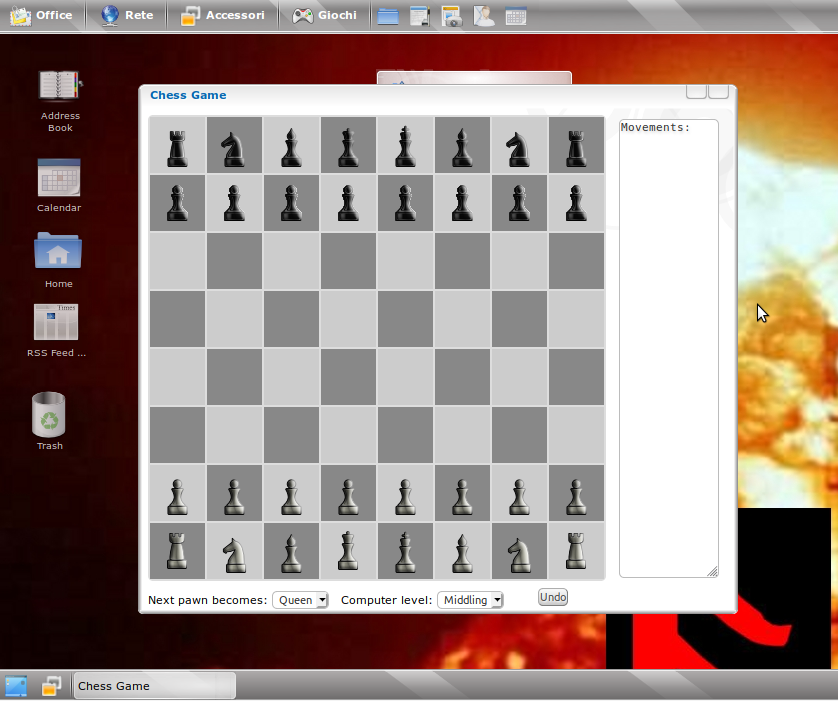
3. Presentazioni
Presentazioni è un semplice visualizzatore di presentazioni create con Power Point o con Open Office Presentazioni. Una volta caricato il file sul nostro sistema operativo è possibile poi visualizzarlo direttamente dalla nostra postazione operativa web. Speriamo che in un futuro prossimo questo programma possa diventare un vero e proprio editor di presentazioni.
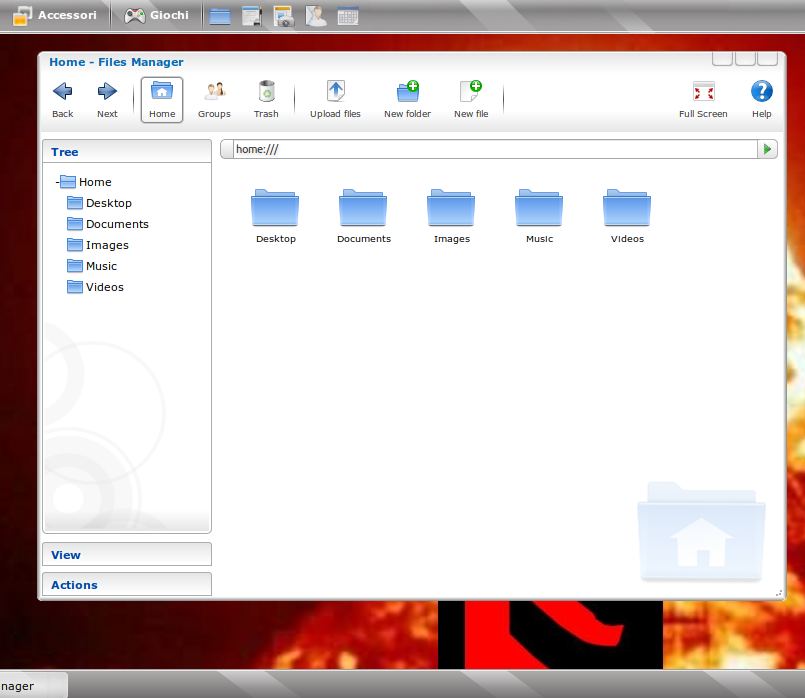
4. Gestore contatti
Gestore contatti è una semplice rubrica creata per memorizzare tutti i nomi delle persone che conosciamo, insieme ai rispettivi numeri di telefoni.
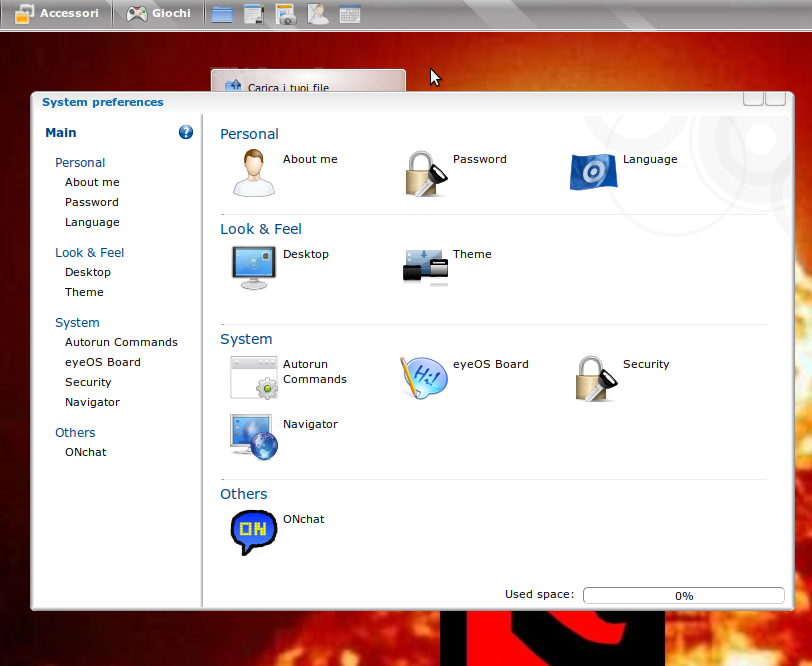
5. Calendario
Calendario è un’applicazione agenda, sulla quale possiamo segnare i nostri impegni nell’arco della settimana. Aggiungere impegni è sempliccissimo. Basta cliccare sulla data a noi interessata e si aprirà un popup dove potrete aggiungere del testo con il rispettivo appuntamento.
Fonte: http://www.pcweblog.it